文件删不了的解决方法 如何处理文件删不了的问题
时间:2017-07-04 来源:互联网 浏览量:
今天给大家带来文件删不了的解决方法,如何处理文件删不了的问题,让您轻松解决问题。
如果用“关闭进程”与用“DOS命令”都无法删除,只好用这最后一招,当然是除装系统的最后一招,进入PE进行删除,可以进入U盘PE,也可用硬盘PE,如果你有双系统,也可在另外一个系统中去删除这个系统的文件,其性质与PE是一样的。具体方法如下:
1如何用硬盘PE删除顽固文件的方法与步骤:
1,在C盘的文件中,找到并删除2345Explorer这个文件夹,结果删不了,说文件夹还在被使用,所以进去几层文件夹,发现只有这个index.dat文件,准备删除它。
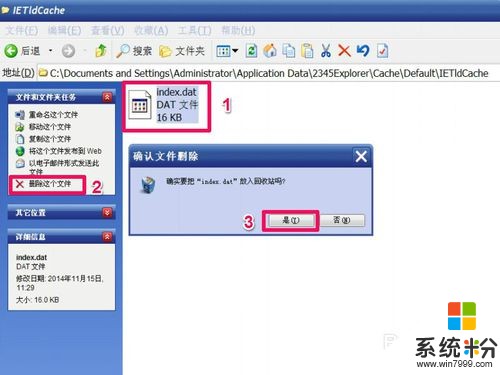 2
22,点击删除后,弹出提示“无法删除index.dat:文件正被另一个人或程序使用”。
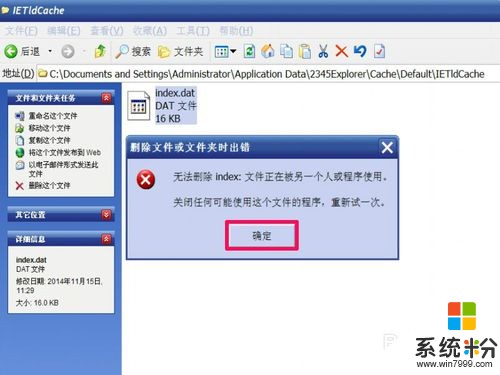 3
33,然后用关闭进程的方法,或用DOS命令方法,还有其它等等方法,都无法删除这个顽固文件。
 4
44,最后,只有用最有效的PE方法了,除了重装系统外,PE方法(或双系统)是最有效的文件删除方法,我用PE删除过很多无法删除的文件,从未失效过,不多说,重启电脑。
 5
55,开机进入系统选项时,按上下方向键,选择WinPE系统启动。
 6
66,进入PE桌面后,点击“我的电脑”图标,其操作与Windows系统都一样,只是功能少一点。
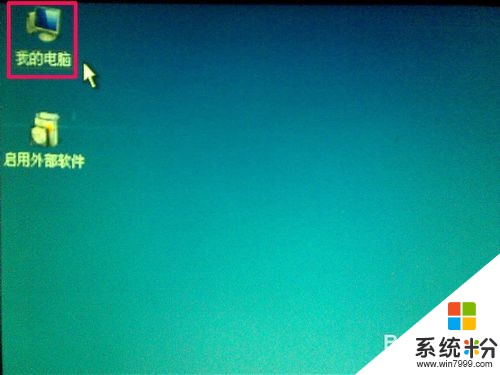 7
77,进入我的电脑后,因为要删除的文件在C盘,所以选择“本地磁盘C”。
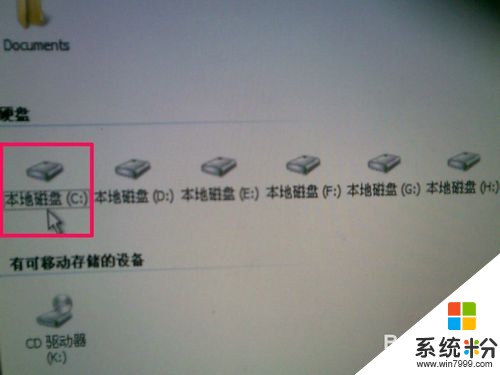 8
88,然后进入C:Documents and SettingsAdministratorApplication Data文件夹下,找到“2345Explorer”文件夹。
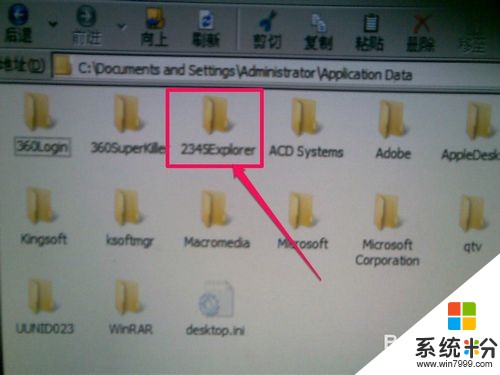 9
99,再进入“2345Explorer”文件夹下,找到“index.dat”文件,选定它,再点击工具栏上的“删除”图标,弹出删除确认框,按“是”。
 10
1010,不用看,我也知道结果,文件成功删除,因为用PE删除方法,再难删除的文件也照样可以删除。
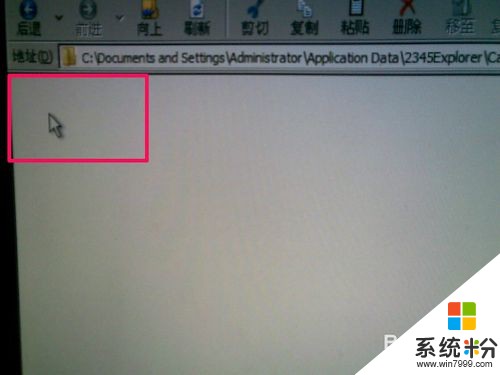
以上就是文件删不了的解决方法,如何处理文件删不了的问题教程,希望本文中能帮您解决问题。
我要分享:
上一篇:网页浏览器文字变得模糊怎么办 如何处理网页浏览器文字变得模糊的问题
下一篇:iPhone/iPad不用数据线通过wifi连接电脑的图文教程 iPhone/iPad不用数据线通过wifi连接电脑的详细教程
相关教程
- ·删除文件删不了怎么办 如何处理无法删除文件的问题
- ·怎么解决不小心删除了hosts文件的问题 不小心删除了hosts文件该怎么办
- ·如何解决u盘文件删不掉的问题 怎样解决u盘文件删不掉的问题
- ·删除文件提示该项目不在如何处理 想要删除文件的时候出现了问题该如何解决方案
- ·如何处理u盘里重要文件被误删的问题?u盘里文件被误删解决办法。
- ·U盘不小心删错了文件该怎样恢复 U盘不小心删错了文件该如何恢复
- ·戴尔笔记本怎么设置启动项 Dell电脑如何在Bios中设置启动项
- ·xls日期格式修改 Excel表格中日期格式修改教程
- ·苹果13电源键怎么设置关机 苹果13电源键关机步骤
- ·word表格内自动换行 Word文档表格单元格自动换行设置方法
电脑软件热门教程
- 1 华硕ZenFone5怎样快速换壁纸 华硕ZenFone5快速换壁纸的方法有哪些
- 2 教你怎样解决终端服务器超出最大连接数的问题
- 3 金山毒霸10U盘5D实时保护系统要如何来使用 想要使用金山毒霸10U盘5D实时保护系统的具体操作步骤
- 4bios恢复出厂设置后的影响|bios恢复出厂设置的后果
- 5本地账户可登入使用计算机的时间的设定方法 本地账户怎样设定可登入使用计算机的时间
- 6电脑没声音检查及解决方法
- 7excel如何创建图表 excel想要创建组图表的方法
- 8查杀电脑病毒的方法如何查杀电脑病毒
- 9怎样建文档 怎么在Word文档中编辑表格
- 10安卓手机EMUI系统如何升级 安卓手机EMUI系统 升级方法
